Win10 edge默认迅雷9下载的设置方法!
时间:2017-04-06 来源:互联网 浏览量:587
在Win10系统中使用Edge浏览网页下载东西的时候会使用edge自带的下载工具进行下载,下载速度很慢,该如何把Edge浏览器默认的下载工具设为迅雷9呢?在本文中系统粉小编给大家分享下Edge浏览器默认使用迅雷9下载的设置方法。
Win10 edge默认迅雷9下载的设置方法:
1、打开迅雷9,点右上角的【工具】按钮,然后点选【设置中心】;
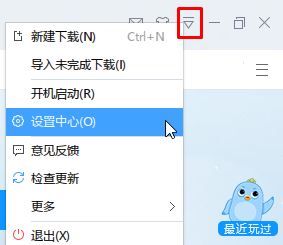
2、在基本设置下,将【响应全部浏览器】的勾去掉,然后重新勾选即可。
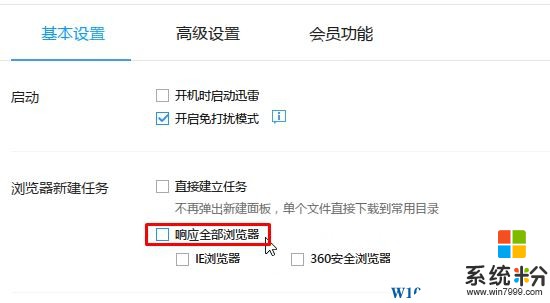
完成设置后重启一次Edge浏览器,在点击下载链接的时候便会自动弹出迅雷下载了。
Win10 edge默认迅雷9下载的设置方法:
1、打开迅雷9,点右上角的【工具】按钮,然后点选【设置中心】;
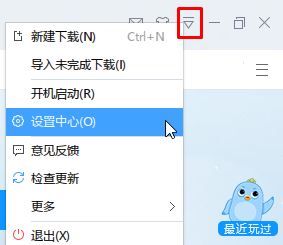
2、在基本设置下,将【响应全部浏览器】的勾去掉,然后重新勾选即可。
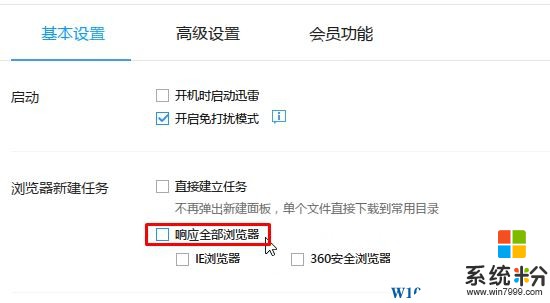
完成设置后重启一次Edge浏览器,在点击下载链接的时候便会自动弹出迅雷下载了。
我要分享:
相关教程
- ·Win10怎么默认迅雷下载路径?
- ·Win10 edge浏览器如何使用迅雷下载?edge关联迅雷下载设置方法!
- ·win10怎么设置默认英文输入法?win10默认英文输入的设置方法!
- ·怎么设置电脑文件的默认打开方式 Win10文件默认打开方式设置方法
- ·Win10默认下载工具怎么设置?win10设置默认下载工具的方法!
- ·win10怎么设置默认输入法 win10设置默认输入法win10的方法
- ·桌面文件放在d盘 Win10系统电脑怎么将所有桌面文件都保存到D盘
- ·管理员账户怎么登陆 Win10系统如何登录管理员账户
- ·电脑盖上后黑屏不能唤醒怎么办 win10黑屏睡眠后无法唤醒怎么办
- ·电脑上如何查看显卡配置 win10怎么查看电脑显卡配置
win10系统教程推荐
- 1 电脑快捷搜索键是哪个 win10搜索功能的快捷键是什么
- 2 win10系统老是卡死 win10电脑突然卡死怎么办
- 3 w10怎么进入bios界面快捷键 开机按什么键可以进入win10的bios
- 4电脑桌面图标变大怎么恢复正常 WIN10桌面图标突然变大了怎么办
- 5电脑简繁体转换快捷键 Win10自带输入法简繁体切换快捷键修改方法
- 6电脑怎么修复dns Win10 DNS设置异常怎么修复
- 7windows10激活wifi Win10如何连接wifi上网
- 8windows10儿童模式 Win10电脑的儿童模式设置步骤
- 9电脑定时开关机在哪里取消 win10怎么取消定时关机
- 10可以放在电脑桌面的备忘录 win10如何在桌面上放置备忘录
win10系统热门教程
- 1 win10专业版如何退回家庭版|win10专业版变家庭版的方法
- 2 Win10系统c盘压缩卷只能压缩一半的解决方法!
- 3 Win10预览版升级问题
- 4Win10网络设置没有wlan选项的完美解决方法!
- 5如何调整Win10电脑屏幕分辨率? 调整Win10电脑屏幕分辨率的方法有哪些?
- 6Win10系统无法启动安全模式也不能进怎么改注册表?
- 7win10如何断开网络驱动器 win10断开网络驱动器的方法
- 8Win10微软小娜Cortana再加入两项智能提醒功能
- 9Win10 lol崩溃进不去了该怎么办?Win10英雄联盟崩溃闪退的解决方法!
- 10w10电脑flash player已过期怎么办|w10解决flash过期的解决方法
最新win10教程
- 1 桌面文件放在d盘 Win10系统电脑怎么将所有桌面文件都保存到D盘
- 2 管理员账户怎么登陆 Win10系统如何登录管理员账户
- 3 电脑盖上后黑屏不能唤醒怎么办 win10黑屏睡眠后无法唤醒怎么办
- 4电脑上如何查看显卡配置 win10怎么查看电脑显卡配置
- 5电脑的网络在哪里打开 Win10网络发现设置在哪里
- 6怎么卸载电脑上的五笔输入法 Win10怎么关闭五笔输入法
- 7苹果笔记本做了win10系统,怎样恢复原系统 苹果电脑装了windows系统怎么办
- 8电脑快捷搜索键是哪个 win10搜索功能的快捷键是什么
- 9win10 锁屏 壁纸 win10锁屏壁纸设置技巧
- 10win10系统老是卡死 win10电脑突然卡死怎么办
